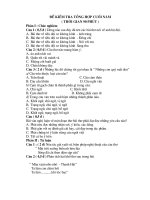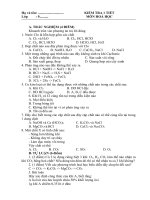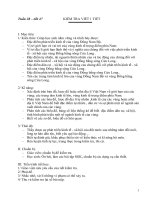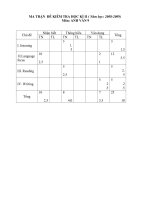DE KIEM TRA TIN 9 HOC KI 2 CO MA TRAN DE
Bạn đang xem bản rút gọn của tài liệu. Xem và tải ngay bản đầy đủ của tài liệu tại đây (81.44 KB, 4 trang )
<span class='text_page_counter'>(1)</span><div class='page_container' data-page=1>
PHÒNG GD&ĐT THÁI THỤY KIỂM TRA 1 TIẾT NĂM HỌC 2016 - 2017
<b>TRƯỜNG THCS THÁI HỒNG Môn: Tin Lớp 9</b>
<b> Thời gian làm bài: 45 phút</b>
<b>ĐỀ CHÍNH THỨC</b>
MA TRẬN ĐỀ KIỂM TRA
NỘI DUNG CHỦ ĐỀ
MỨC ĐỘ
TỔNG SỐ
Nhận biết Thông hiểu Vận dụng
TL TL TL
1. CHƯƠNG III:
(Tên chương:
PHẦN MỀM
TRÌNH CHIẾU)
- Tên bài 9: Bài
trình chiếu.
- Tên bài 10: màu
sắc trên trang
chiếu.
- Tên bài 11: Thêm
hình ảnh vào trang
chiếu.
- Tên bài 12: Tạo
các hiệu ứng động.
Câu1.1(0,5đ)
Câu1.2(0,5đ)
Câu
2.1 (0,5đ)
Câu 4.1
(0,5đ)
Câu 1.3
(0,5đ)
Câu
2.2 (2,5đ) Câu 2.3
(1,5đ)
Câu3.1(0,5đ)
Câu 3.2(1đ)
Câu 4.2 (2đ)
3 câu (1,5đ)
3 câu (4,5đ)
2 câu (1,5đ)
2 câu (2,5đ)
Tổng số 4 câu (2đ) 2 câu (3đ) 4 câu (5đ) 10câu (10đ)
<b>Chú thích: </b>
a) Đề được thiết kế với tỷ lệ: 20% nhận biết + 30% thông hiểu + 50% vận dụng, tất cả
cấc câu đều tự luận
b) Cấu trúc bài: gồm: 4 bài 10 câu
</div>
<span class='text_page_counter'>(2)</span><div class='page_container' data-page=2>
PHÒNG GD&ĐT THÁI THỤY KIỂM TRA 1 TIẾT NĂM HỌC 2016 - 2017
<b>TRƯỜNG THCS THÁI HỒNG Môn: Tin Lớp 9</b>
<b> Thời gian làm bài: 45 phút</b>
<b>ĐỀ CHÍNH THỨC</b>
<b>Câu 1 (1,5 điểm):</b>
1/ (a) (0,5đ): Thế nào là bài trình chiếu?
2/ (a ) (0,5đ): Cho biết nội dung trên các trang chiếu?
3/ (b) (0,5đ): Phân biệt trang chiếu, biểu tượng của trang chiếu?
<b>Câu 2 (4,5 điểm):</b>
1/ (a) (0,5đ): Cho biết tác dụng của màu nền trên trang chiếu?
2/ (b) (2,5đ): Nêu các bước tạo bài trình chiếu?
3/ (c) (1,5đ): Nêu các bước tạo màu nền trên trang chiếu?
<b>Câu 3 ( 1,5điểm):</b>
<b> 1/ (c) (0,5đ): Nêu các bước thay đổi kích thước hình ảnh? </b>
2/ (c) (1đ): Nêu cách chèn hình ảnh?
<b>Câu 4 (2,5 điểm):</b>
1/ (a) (0,5đ): Cho biết mục đích của tạo hiệu ứng động?
2/ (c) (2đ): Nêu các bước tạo hiệu ứng động cho các đối tượng?
<b>--- HẾT </b>
</div>
<span class='text_page_counter'>(3)</span><div class='page_container' data-page=3>
<b>...</b>
PHÒNG GD&ĐT THÁI THỤY KIỂM TRA 1 TIẾT NĂM HỌC 2016 - 2017
<b>TRƯỜNG THCS THÁI HỒNG Môn: Tin Lớp 9</b>
<b>ĐỀ CHÍNH THỨC</b>
<b>ĐÁP ÁN VÀ THANG ĐIỂM</b>
(Đáp án này gồm 01 trang)
Câu Ý Nội dung Điểm
1
1 Bài trình chiếu: Là tập hợp các trang chiếu được đánh số thứ tự 0,5
2 * Nội dung trang chiếu: Có các dạng sau:<sub>- Văn bản, hình ảnh, biểu đồ, âm thanh, các đoạn phim</sub> 0,5
3
- Trang chiếu là một khung màu trắng nằm ở giữa màn hình.
- Biểu tượng của trang chiếu được đánh số thứ tự và nằm bên trái màn
hình 0,5
2
1
<b> </b>
Tác dụng củamàu nền trang chiếu làm cho bài trình chiếu thêm sinhđộng và hấp dẫn. 0,5
2
* Các bước tạo bài trình chiếu: B1) Chuẩn bị nội dung cho bài trình
chiếu. Các nội dung cần ngắn gọn, đủ ý và sắp xếp theo trật tự hợp lý.
B2) Chọn màu hoặc hình ảnh cho nền trang chiếu. Màu nền cần được
chọn phù hợp với nội dung của bài trình chiếu
B3) Nhập và định dạng nội dung văn bản. Tạo nội dung văn bản nổi
bật trên màu nền giúp người xem dễ hiểu, dễ quan sát
B4) Thêm hình ảnh để minh hoạ.
B5) Tạo hiệu ứng động
B6) Trình chiếu, kiểm tra, chỉnh sửa và lưu bài trình chiếu
2,5
3
* Cách tạo màu nền: B1: Chọn Slide cần tạo màu
B2: Format → Background
B3: Lựa chọn.
- More color: Một màu; - Fill Effects:
Đa sắc; * Gadient: + One color: Một màu; + Two color: Hai màu;
* texture, pattem: Màu có sẵn; * Picture: Chọn hình ảnh làm nền
B4: - Apply to All: Chọn màu cho tất cả các trang.
- Apply: Chọn màu cho một Slide hiện thời
1,5
3
1 * Thay đổi kích thước: Đưa chuột vào một trong 4 ơ trịn ở bốn góc <sub>hình ảnh sao cho chuột có dạng ↔, ↕ di chuyển chuột để chọn</sub> 0,5
2
* Các thao tác chèn hình ảnh:
C1) B1: Insert → Picture → From File
B2: Chọn đường dẫn đến tệp ảnh → chọn ảnh → Insert hoặc
C2) Chọn mẫu bố trí có hình ảnh → nháy chọn hình ảnh → OK
1
4
1
* Mục đích của hiệu ứng động: - Chủ động trong việc trình chiếu.
- Thu hút sự chú ý của người nghe hoặc nhấn mạnh điểm quan trọng,
giúp việc trình chiếu thêm hấp dẫn, sinh động. 0,5
2 Tạo hiệu ứng động tuỳ chọn:
B1: Chọn các đối tượng cần tạo hiệu ứng động
B2: Slide Show → Custom Animation
B3: Tuỳ chọn hiệu ứng ở mục Add Effects - Entrance (lối vào):
chọn kiểu hiệu ứng; - Emphasis (em phây xít): Chọn hiệu ứng động
làm thay đổi đối tượng sau trình chiếu; - Exit: Tạo hiệu ứng biết mất
(thoát) cho đối tượng.; - Motions Paths (mâu sần pát): Tạo hiệu ứng
</div>
<span class='text_page_counter'>(4)</span><div class='page_container' data-page=4></div>
<!--links-->